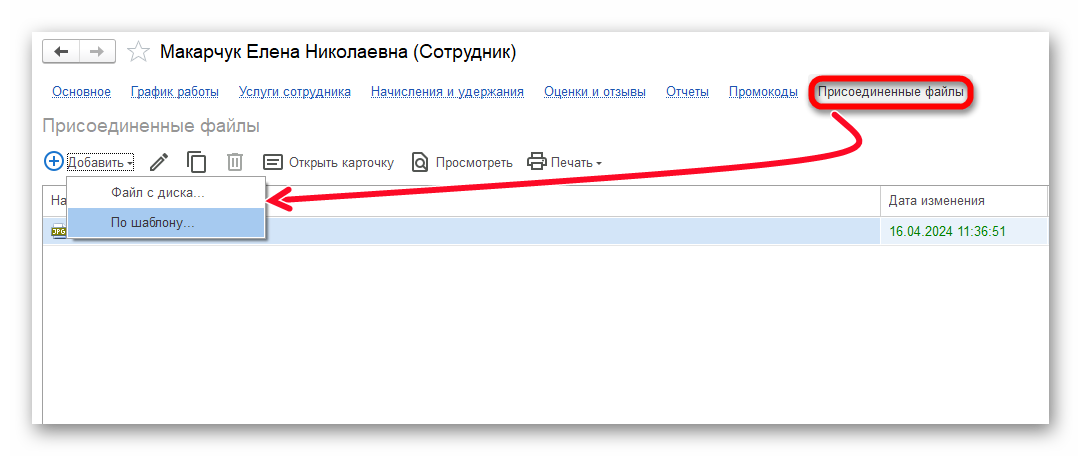Создание карточки сотрудника и настройка основных полей
Для создания сотрудников откройте раздел Персонал - Сотрудники.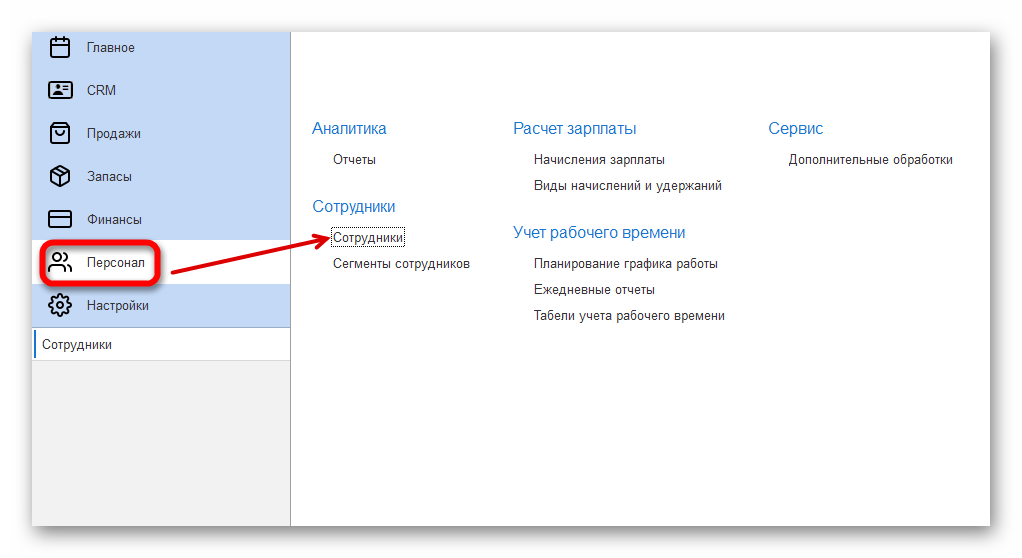
Чтобы создать папку с сотрудниками нажмите Создать группу и введите наименование папки. Для создания карточки сотрудника нажмите Создать.
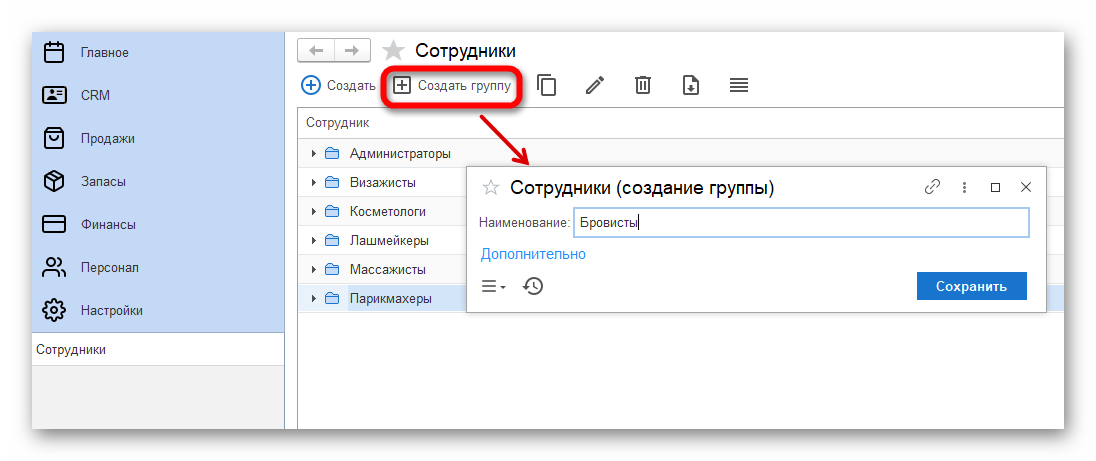
Основная информация
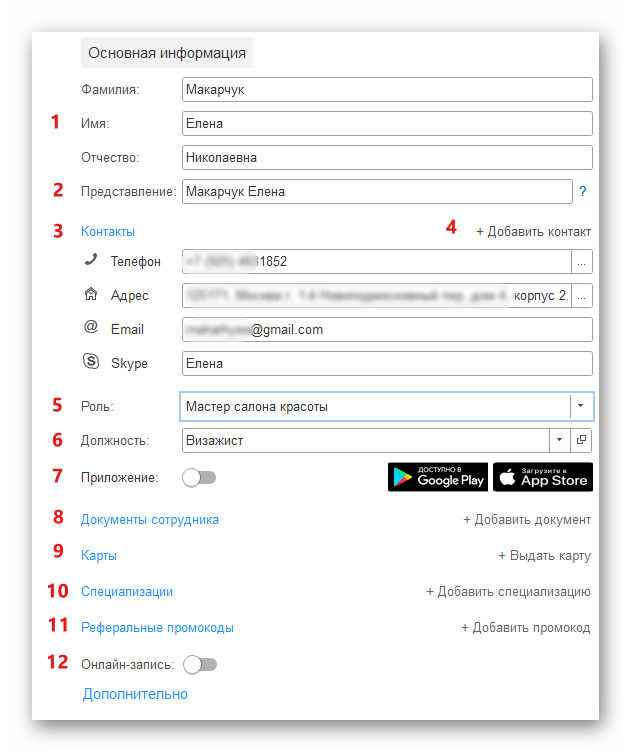
1. ФИО сотрудника.
2. Представление будет отображаться в журнале записи и в виджете онлайн-записи.
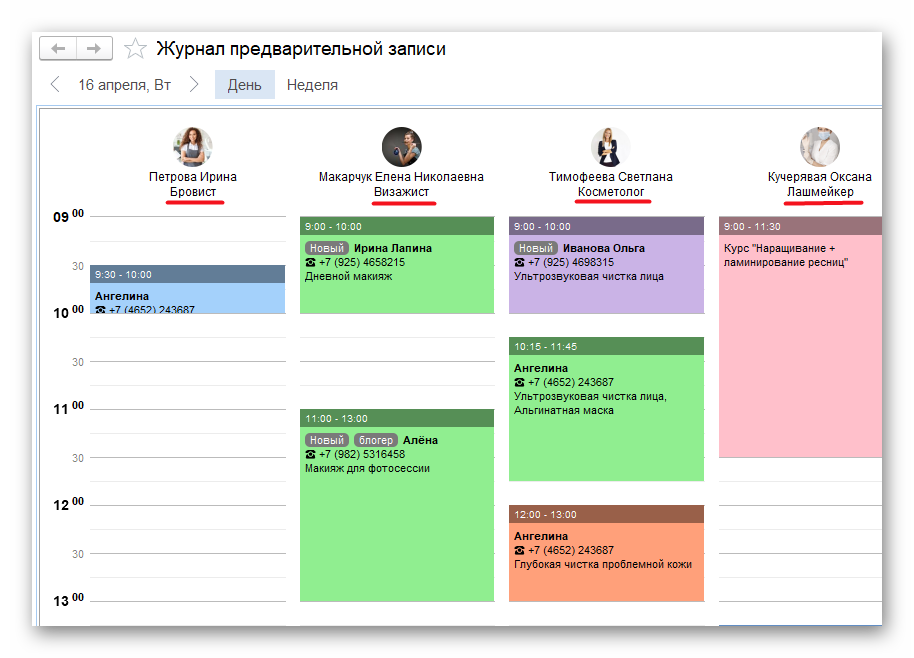
3. В поле Контакты можно указать Телефон, Адрес, Email, Skype сотрудника.
4. Возможно указать дополнительный телефон и почту.
5. Выберите Роль сотрудника из предоставленных вариантов. Исходя из роли, сотруднику будут доступны к просмотру и редактированию те или иные справочники, которые по умолчанию определенны программой.
|
Примечание В журнале записи отображаются только сотрудники с ролью Мастер салона красоты. |
6. Создайте Должность сотрудника. Также в настройках должности можно указать порядок отображения мастеров в журнале записи и при необходимости можно не выводить сотрудника в журнале записи.
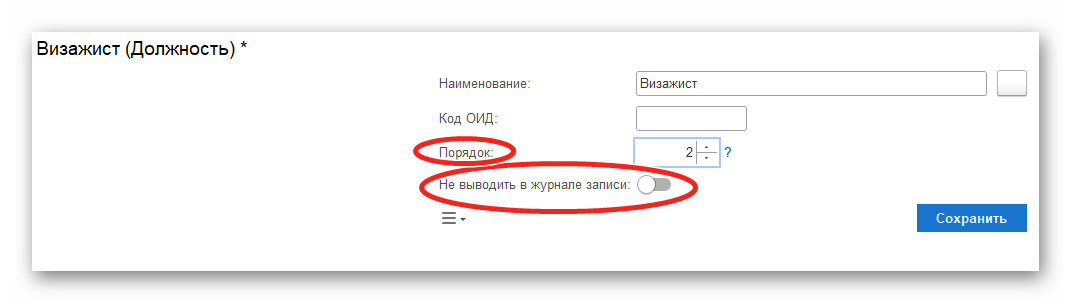
7. Включите тумблер Приложение для использования мобильного приложения сотрудника.
8. Можно добавить удостоверение личности сотрудника: паспорт, водительское удостоверение, личную медицинскую книжку, свидетельство о рождении, патент на осуществление трудовой деятельности.
9. Выдать карту штриховую/магнитную.
10. Добавить специализацию для отбора в отчетах.
11. Если сотрудник участвует в реферальной программе, в карточке сотрудника будет отображен присвоенный промокод, либо можно добавить промокод из уже созданных. Подробнее о реферальной программе по ссылке: Промокоды
12. Активируйте тумблер онлайн-записи для возможности онлайн-записи к данному мастеру. Подробнее о настройках онлайн-записи по ссылке: Основные настройки для работы онлайн-записи
Дополнительно
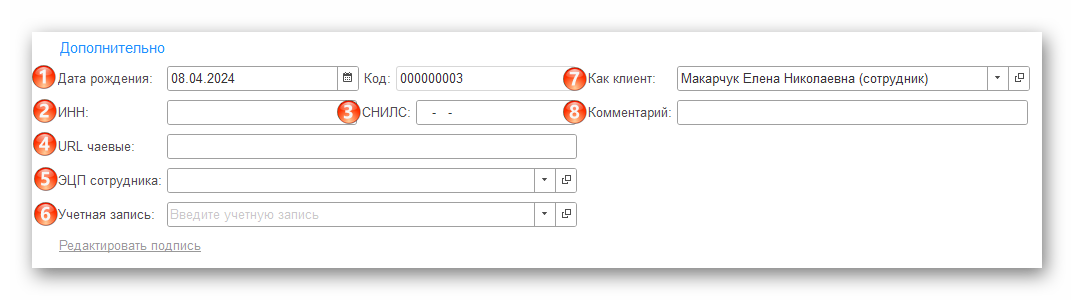
- Дата рождения сотрудника;
- ИНН;
- СНИЛС;
- Ссылка на чаевые сотруднику;
- Возможность добавить электронную подпись сотрудника;
- Авторизация почты сотрудника для возможности рассылки отчетов;
- Сотрудник автоматически создан как клиент. Дополнительно создавать карточку клиента под него не нужно;
- Можно оставить комментарий в произвольной форме.
Также можно добавить фотографию сотрудника.
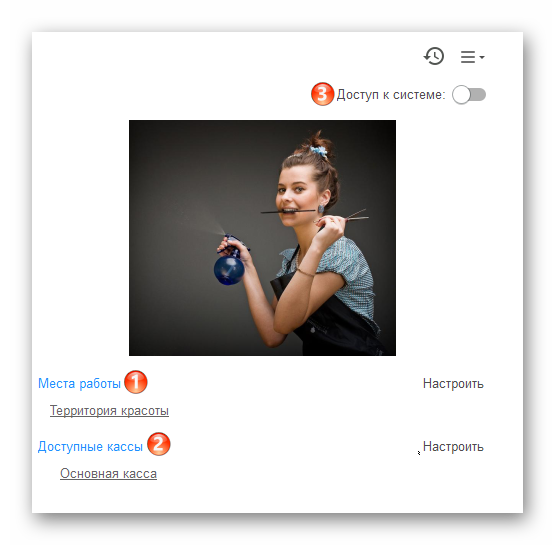
Далее указать:
1. Место работы. Если их несколько, то указать все салоны в которых работает данный сотрудник
2. Указать доступные кассы данному сотруднику.
3. Доступ к системе - это учетная запись сотрудника, под которой он может заходить в программу. Подробнее о настройке прав доступа: Настройка прав доступа сотрудника к системе
В разделе График работы можно указать график работы данного сотрудника. Подробнее о создании графика работы по ссылке: График работы сотрудников
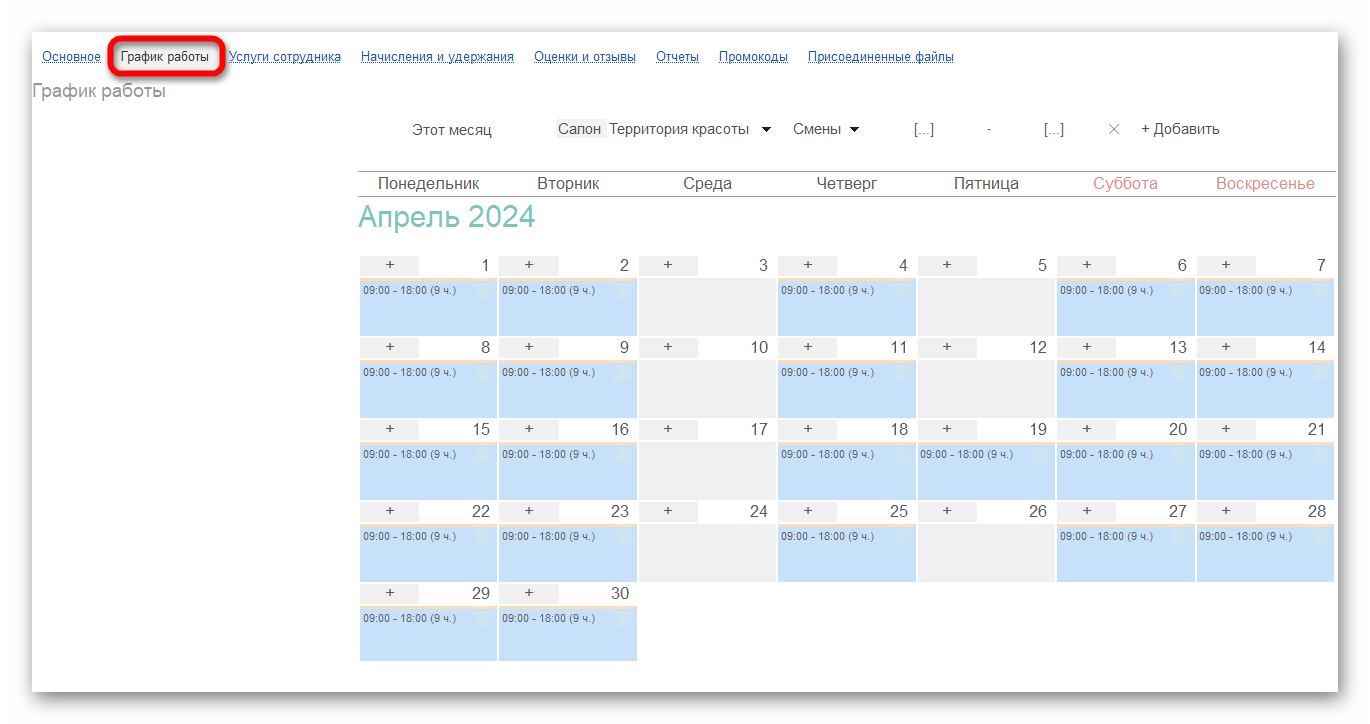
Услуги сотрудника
Необходимо посредством галочки указать услуги, которые оказывает данный сотрудник.
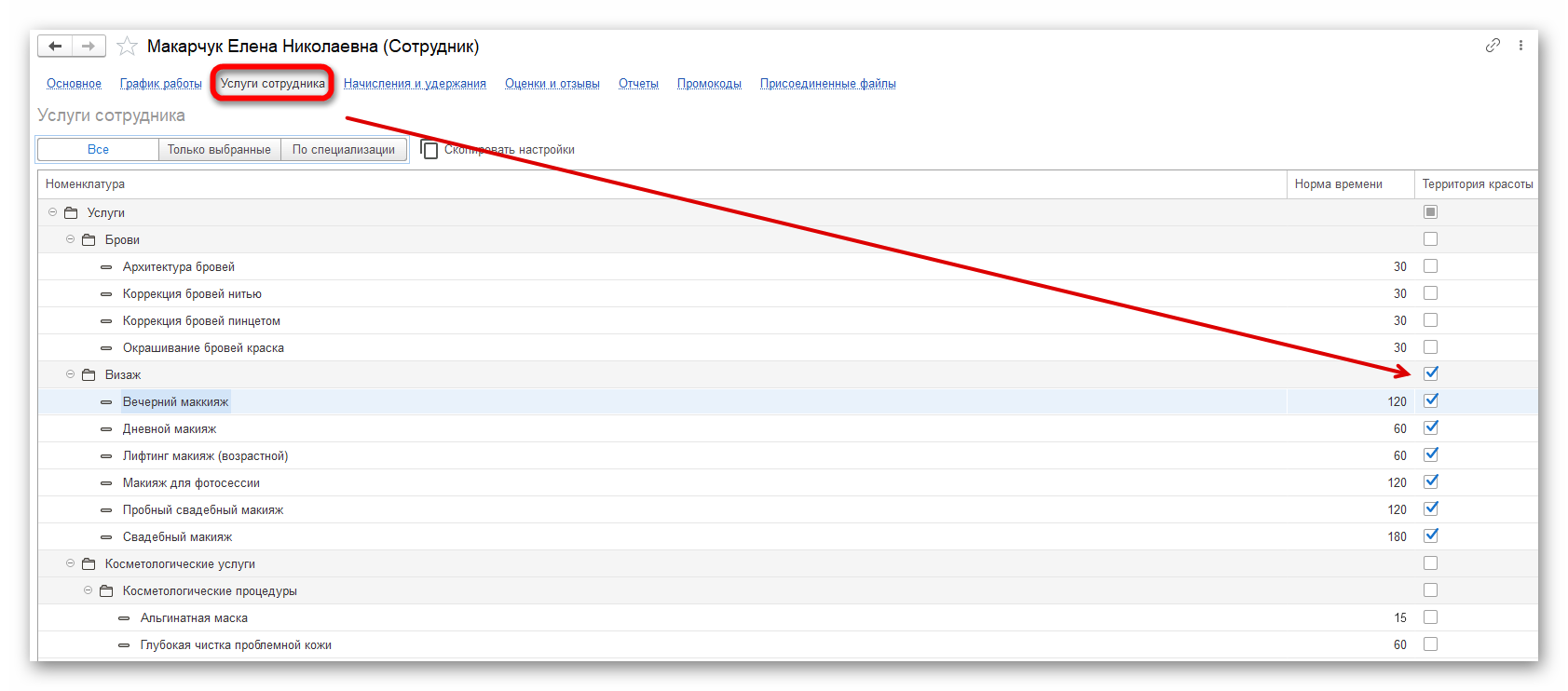
Начисления и удержания
В этом разделе можно добавить виды начислений и удержаний применяемые к сотруднику.
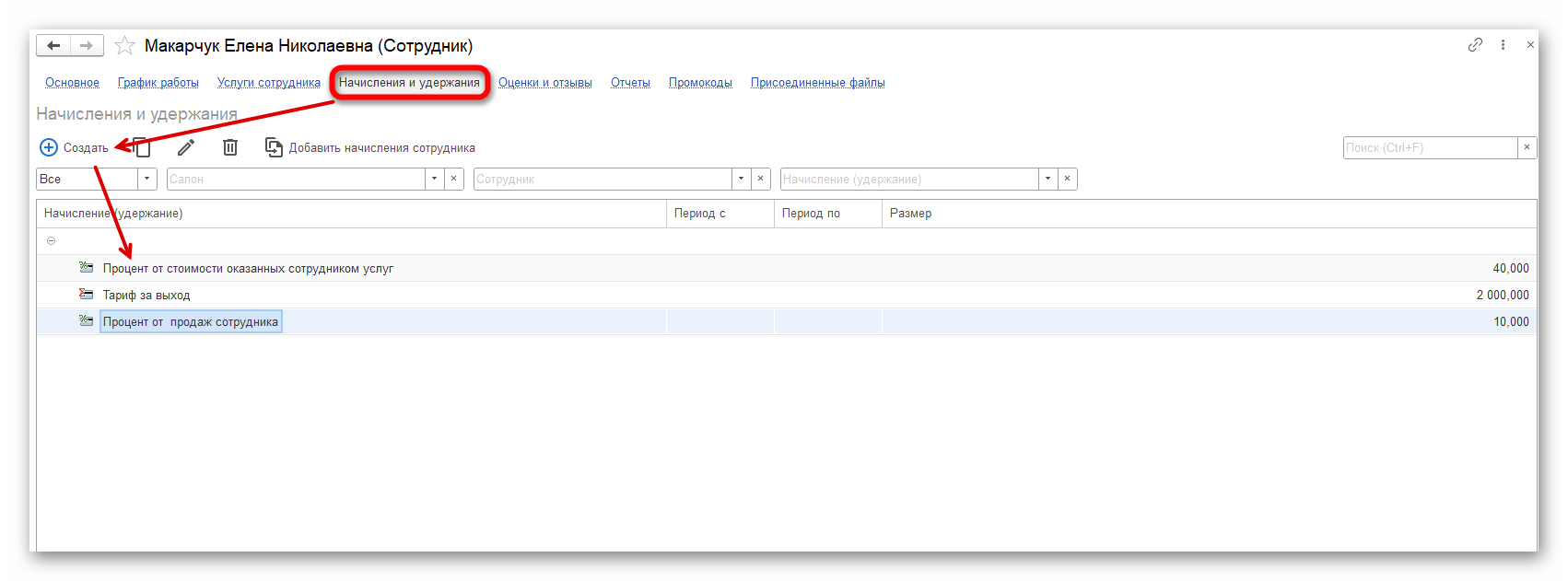
Оценки и отзывы
В этом разделе будут отображаться оценки и отзывы клиентов о работе сотрудника при условии, что он оказывает услугу.
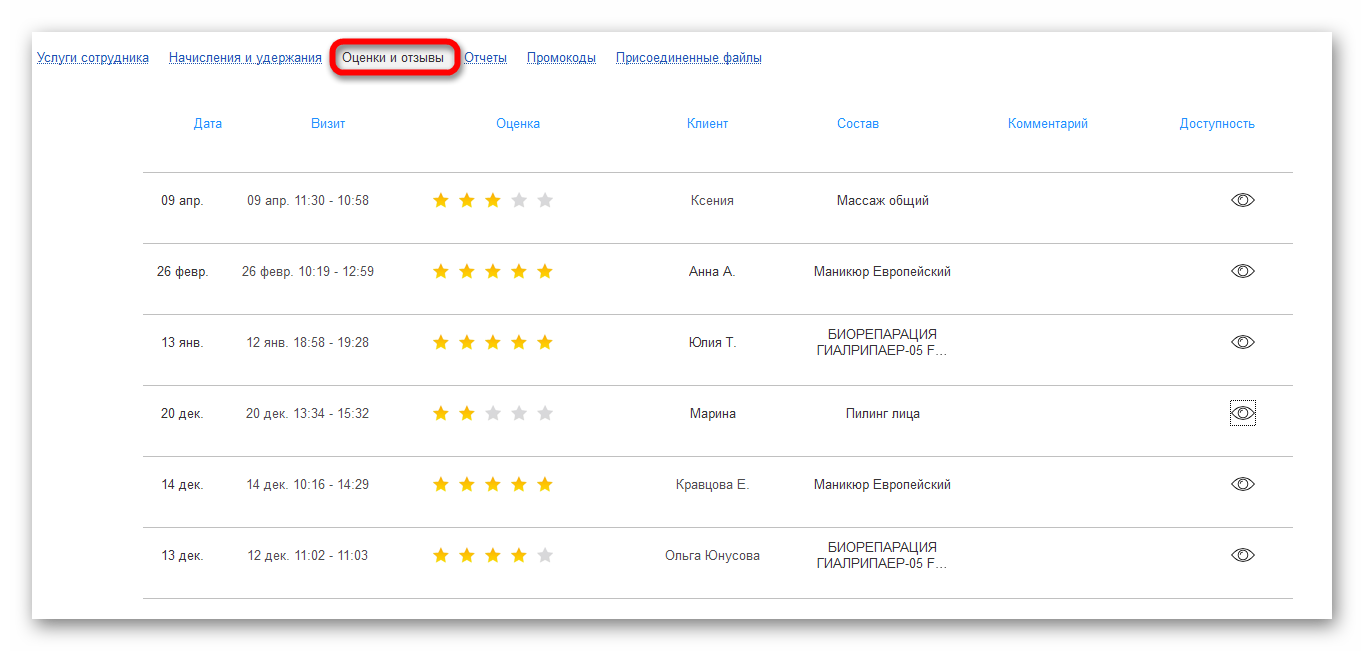
Отчеты
Из раздела Отчеты можно сформировать отчеты связанные с этим сотрудником.
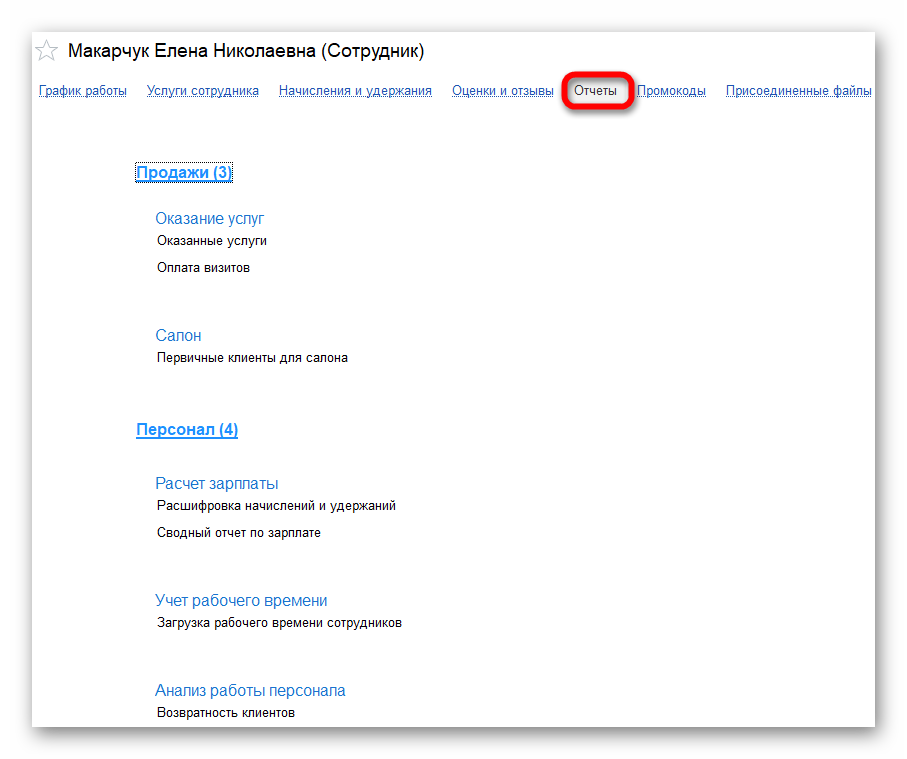
Промокоды
В этом разделе будут отображены промокоды сотрудника, если он является рефералом (распространителем) промокода.
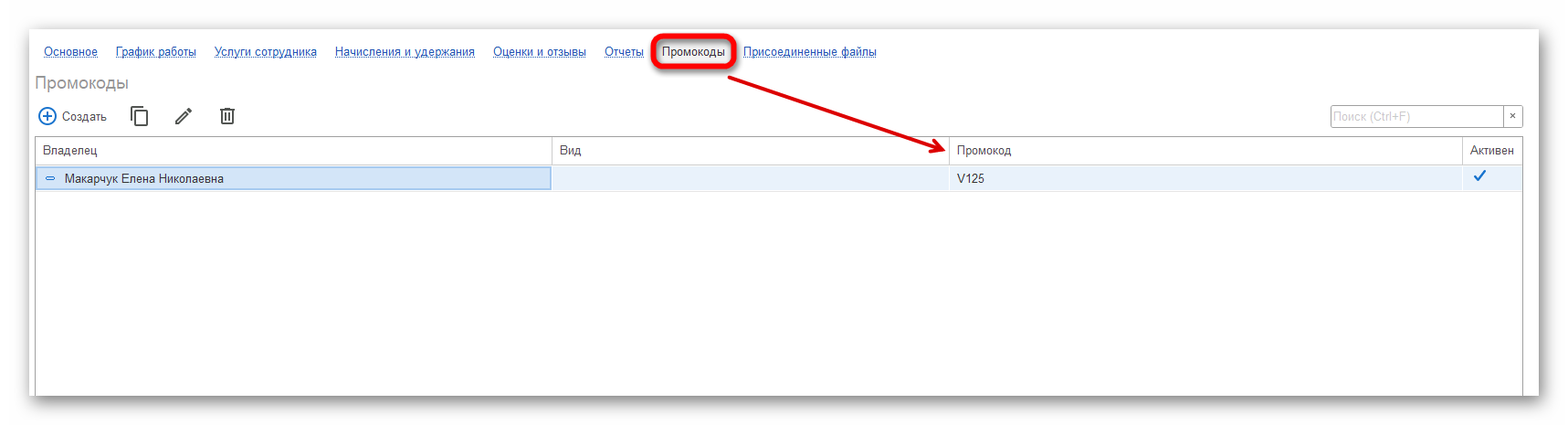
В разделе Присоединенные файлы можно загрузить любой документ с компьютера.